Šioje pamokoje parodysiu, kaip kurti interaktyvias PREZI stiliaus prezentacijas naudojant "PowerPoint" įterptinio priartinimo funkciją. Šis metodas leidžia paprastais pelės paspaudimais priartinti skirtingus prezentacijos skyrius ir poskyrius, taip suteikiant prezentacijai dinamišką ir patrauklų išdėstymą. Nesvarbu, ar ruošiatės svarbiam susitikimui, pristatymui mokykloje, ar projektui, žinodami, kaip naudoti "nested zoom", galėsite efektyviau ir kūrybiškiau pristatyti turinį.
Pagrindinės įžvalgos
Naudodami "PowerPoint" funkciją "Nested Zoom" galite padaryti pristatymus interaktyvius ir struktūrizuotus, suskirstydami įvairias temas į skyrius ir poskyrius. Taip užtikrinama, kad jūsų auditorija visada turės bendrą prezentacijos turinio apžvalgą. Taip pat galite naudoti paprastus metodus, kad sukurtumėte vizualiai patrauklias skaidres, perteikiančias profesionalumą.
Žingsnis po žingsnio vadovas
1 žingsnis: pasiruošimas
Pirmiausia turėtumėte įsitikinti, kad esate baigę ankstesnius kurso skyrius, nes remiatės jau įgytomis žiniomis. Jei nežiūrėjote ankstesnių skyrių, rekomenduoju tai padaryti, kad įsitikintumėte, jog įsisavinote visus pagrindus.
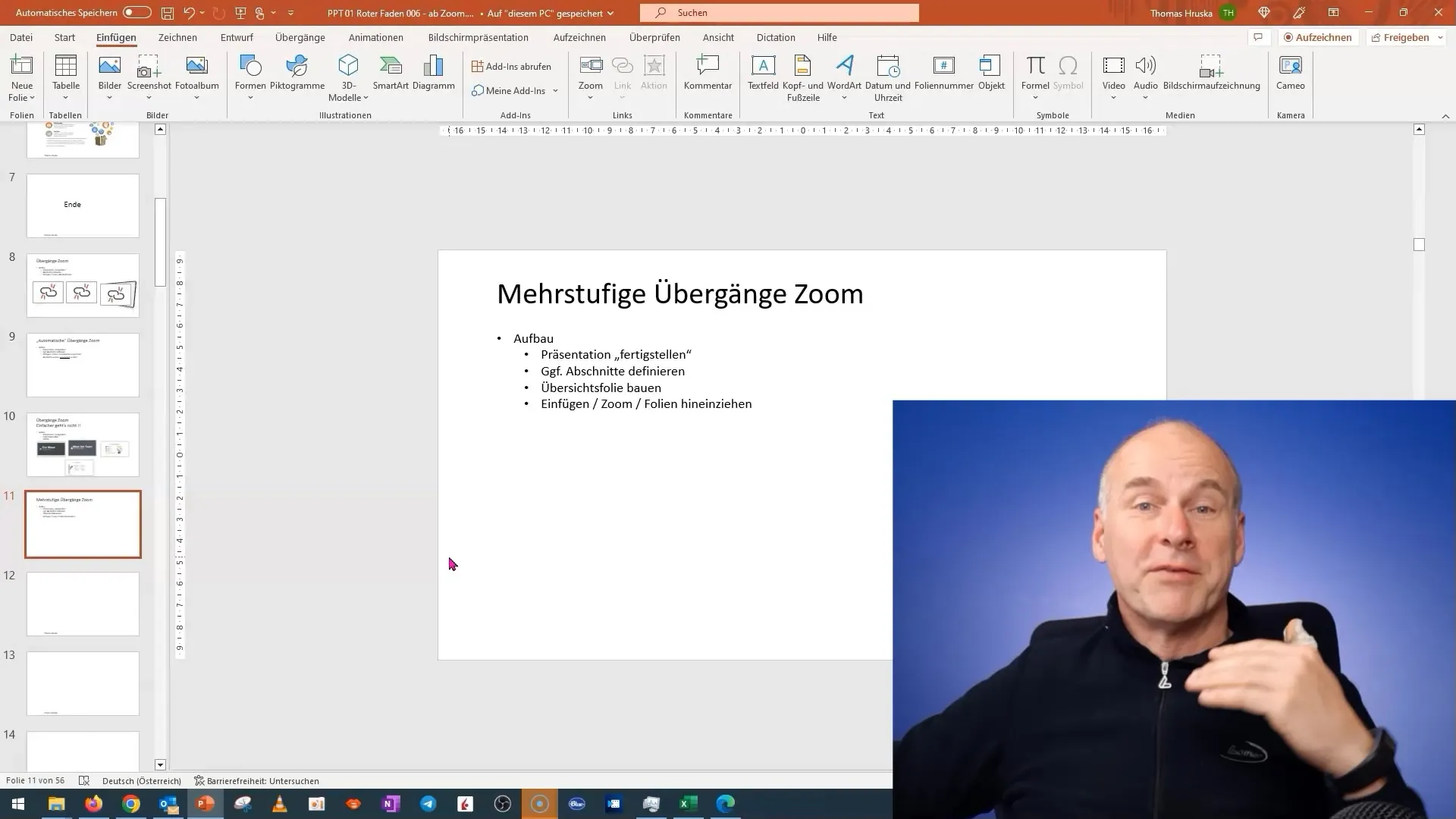
2 veiksmas: nukopijuokite turinį iš ankstesnio skyriaus
Kad būtų lengviau, galite nukopijuoti turinį iš ankstesnio skyriaus. Naudosiu keletą skaidrių iš paskutinio skyriaus ir įkelsiu jas į dabartinį projektą naudodamas kopijavimo funkciją (Ctrl + V).
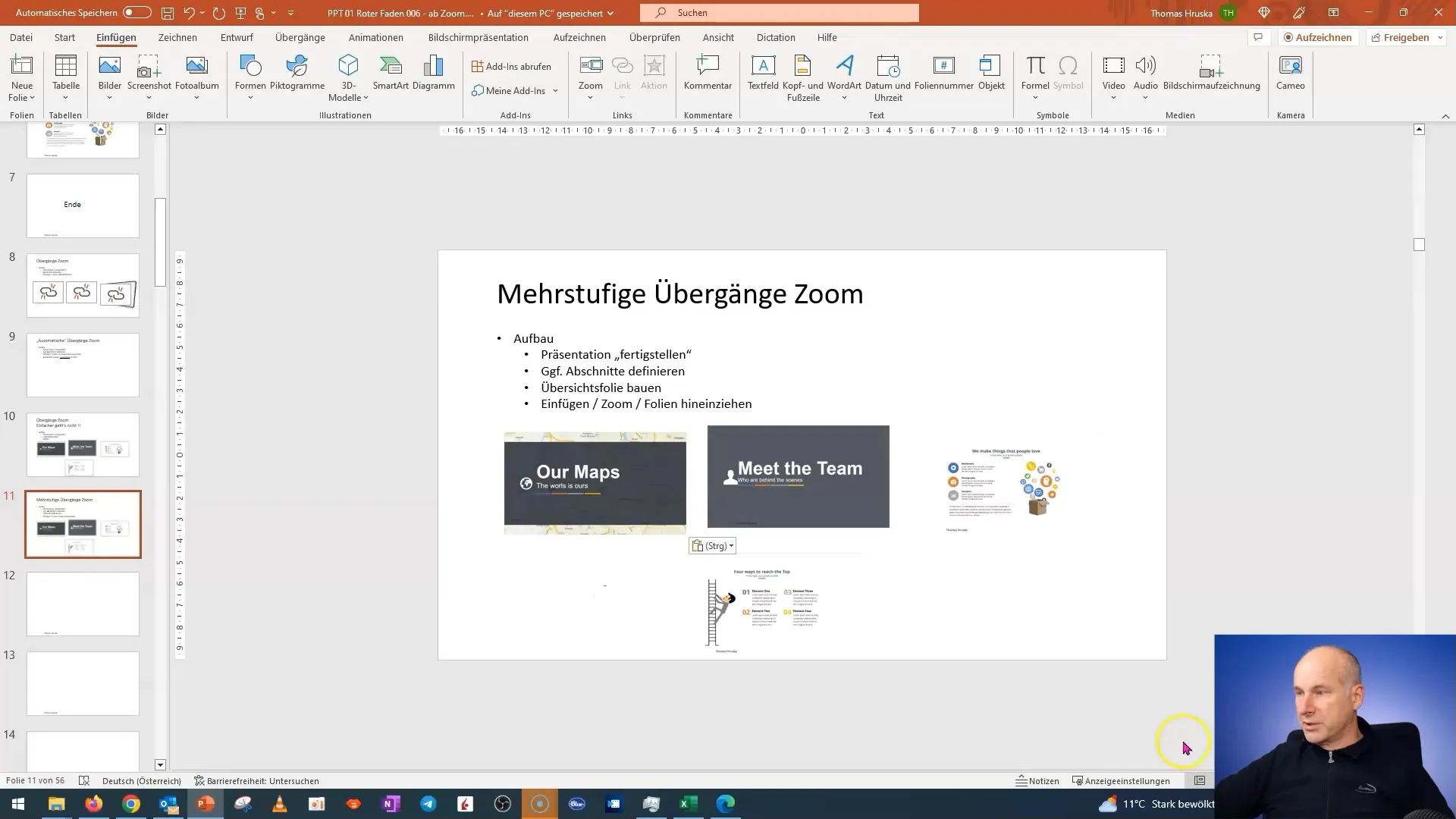
3 veiksmas: sukurkite pagrindinę skaidrę
Dabar sukursiu pagrindinę skaidrę, kurioje bus pateikta visa prezentacijos apžvalga. Šioje skaidrėje bus pagrindiniai elementai, kuriuos vėliau galėsiu susieti naudodamas įterptinį priartinimą. Skaidrės turinį sudėliosiu paprastai ir aiškiai, per daug nesirūpindamas dizainu.
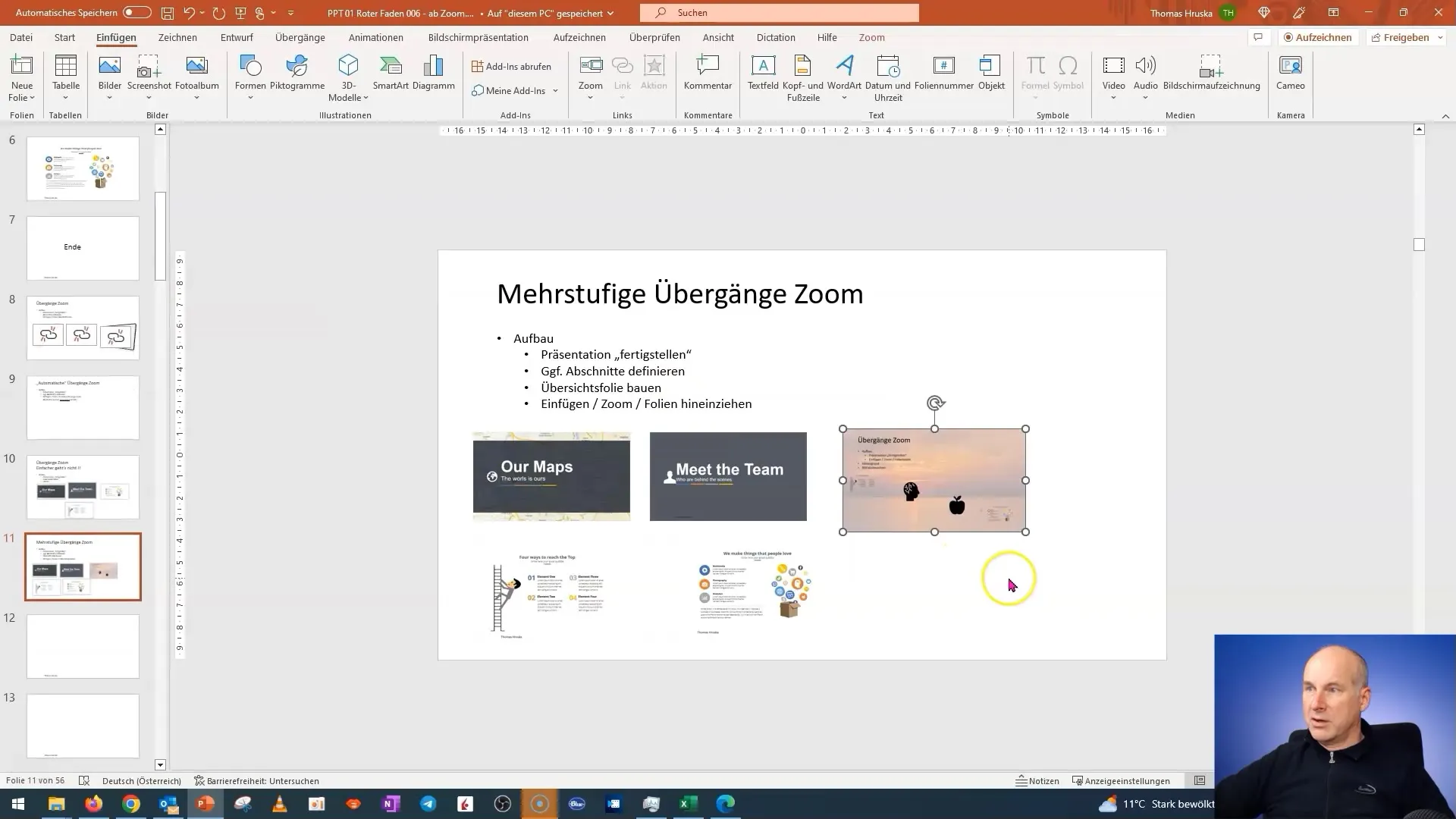
4 žingsnis: Sukurkite paprastas formas
Pridedu paprastas geometrines figūras, pavyzdžiui, elipses, kad atvaizduočiau skirtingus prezentacijos skyrius. Savo prezentacijoje vaizduoju istoriją, ateitį ir kitas svarbias detales. Šios elipsės pasitarnauja kaip vizualiniai inkarai, kad auditorija galėtų atpažinti struktūrą.
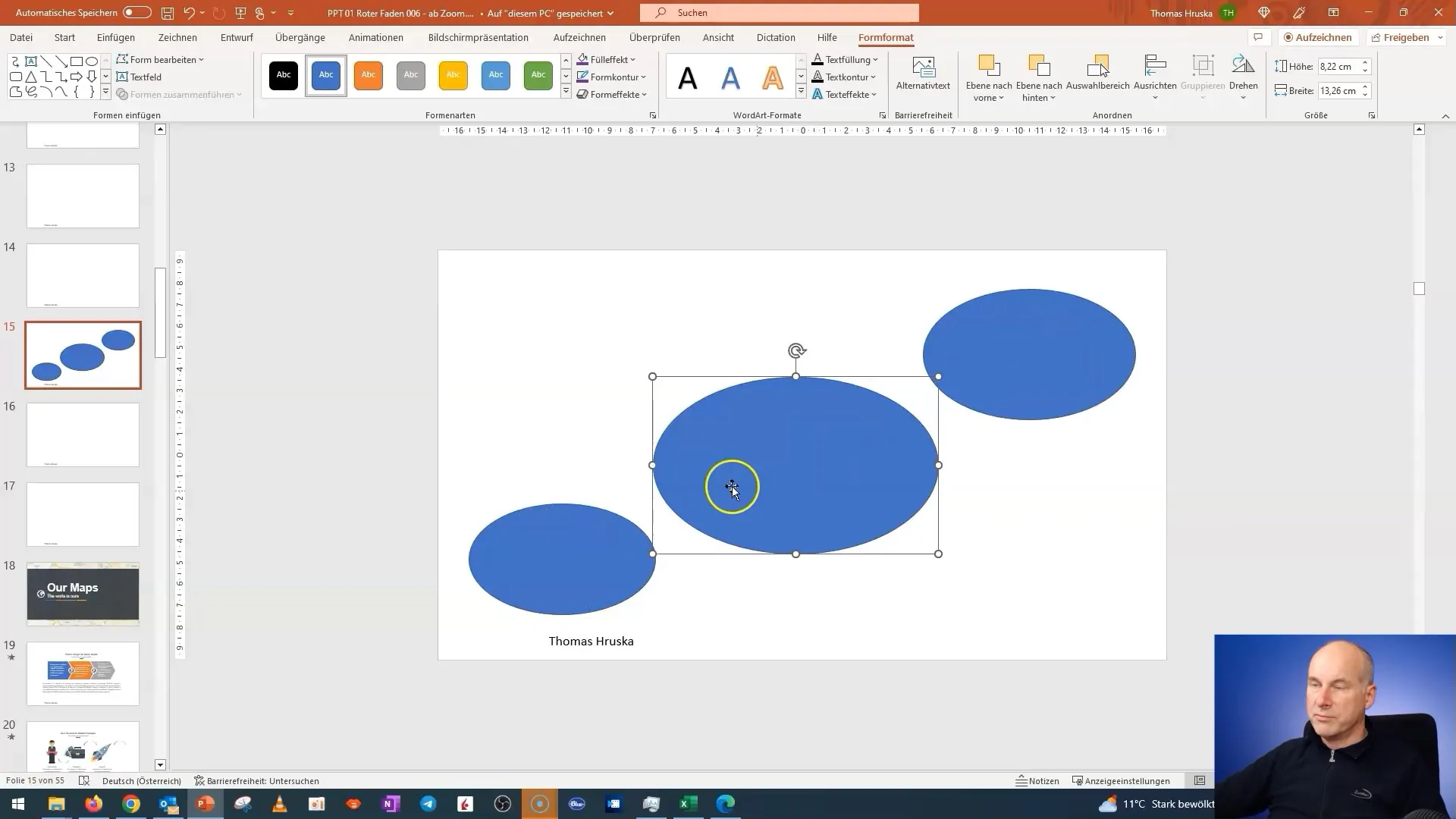
5 veiksmas: Optimizuokite dizainą
Dabar naudoju spalvas ir šešėlių efektus, kad elipsės taptų patrauklesnės ir paliktų profesionalų įspūdį. Užtikrinu, kad tekstas būtų aiškiai įskaitomas, o dizainas atkreiptų dėmesį į turinį.
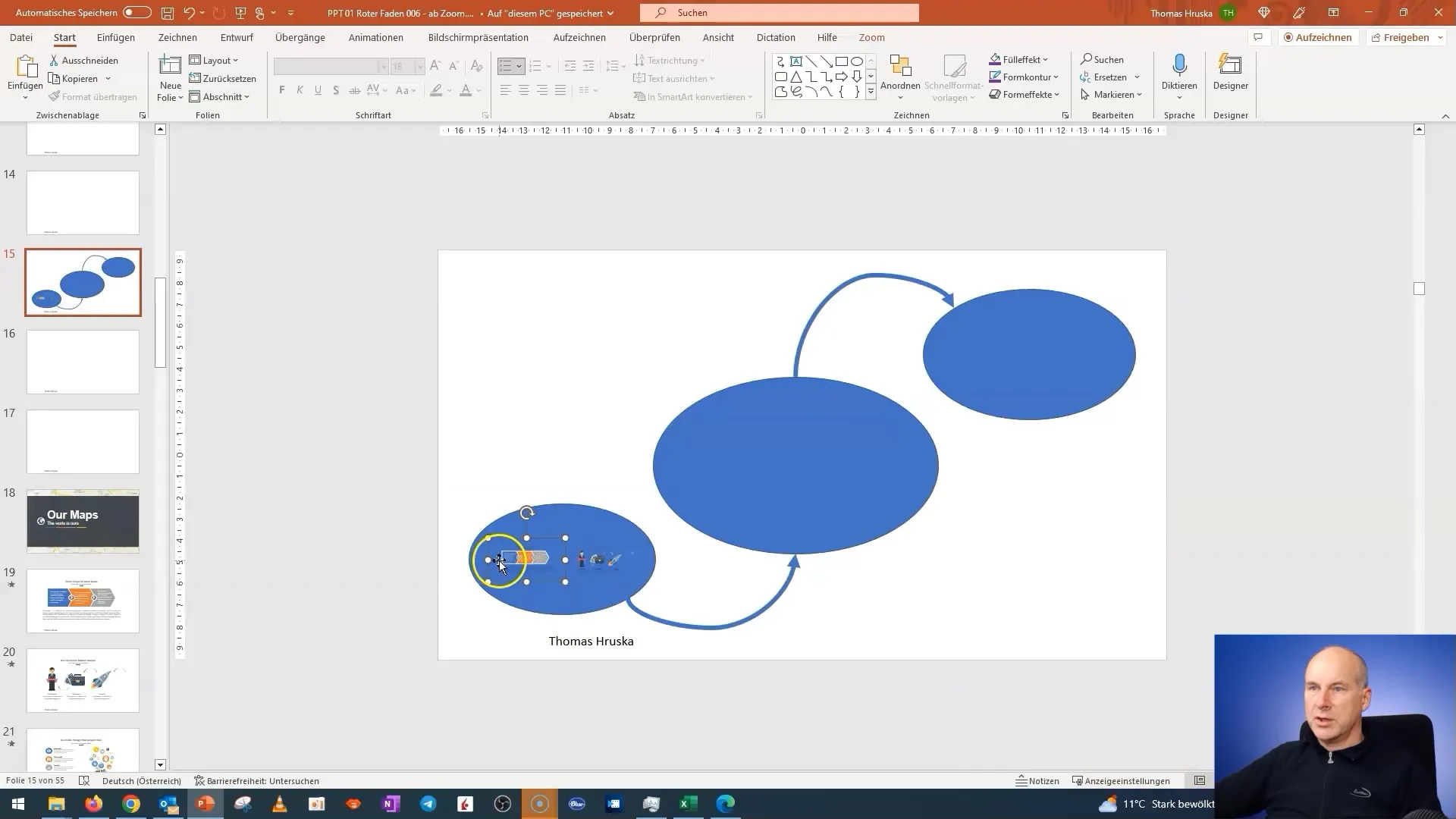
6 žingsnis: Nustatykite įterptinį priartinimą
Dabar seka lemiamas žingsnis - grįžtu į pagrindinę skaidrę ir nustatau įterptinį priartinimą. Pridedu skyrių priartinimus konkrečioms temoms, kurias norime išsamiai aptarti, ir užtikrinu, kad perėjimai būtų sklandūs.
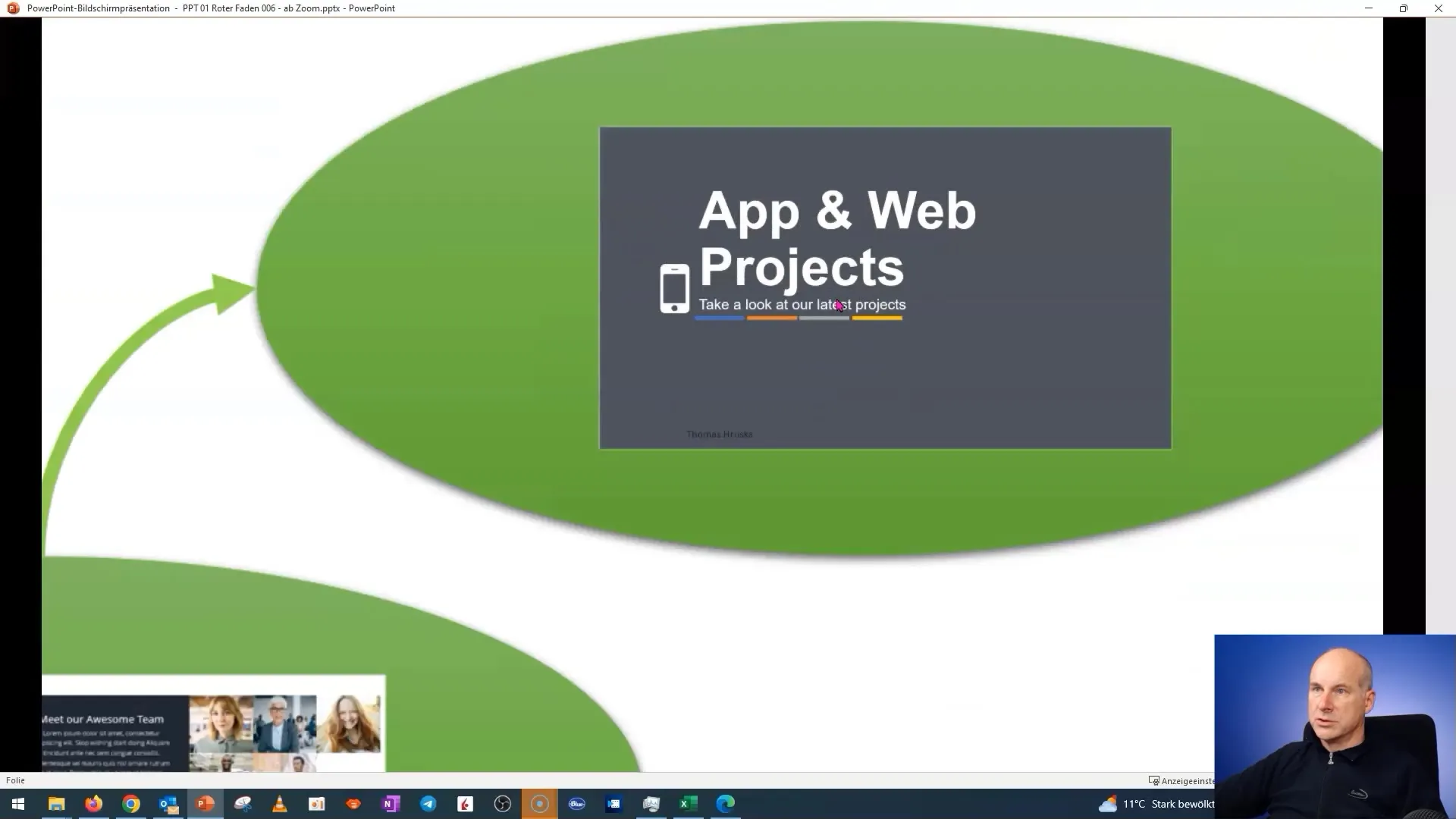
7 žingsnis: funkcionalumo patikrinimas
Prieš užbaigdamas prezentaciją, peržiūriu kiekvieną skaidrę ir patikrinu, ar priartinimo funkcija veikia tinkamai. Svarbu, kad prieiga prie kiekvienos temos būtų sklandi ir veiktų visos nuorodos.
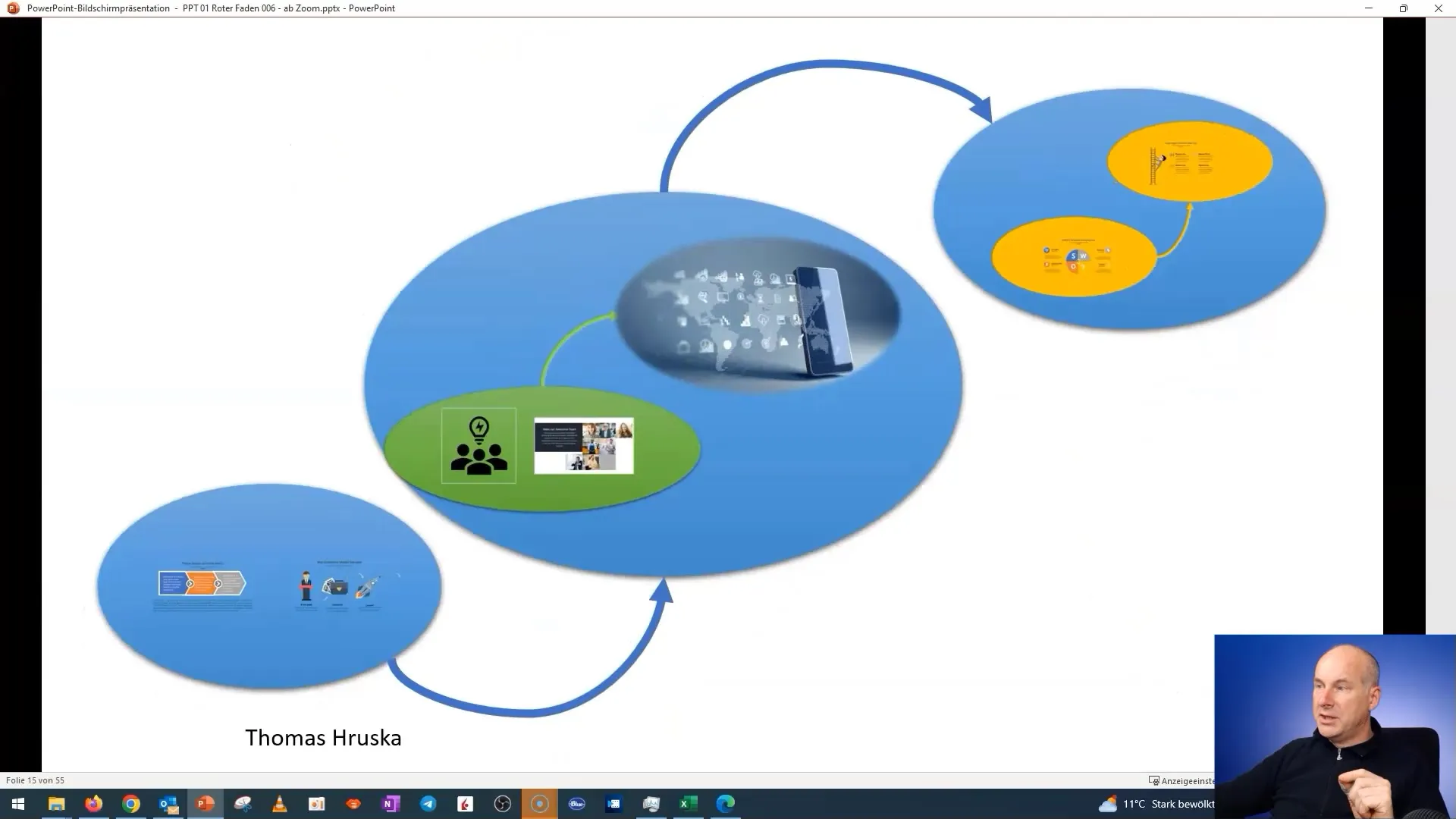
8 žingsnis: prezentacijos testavimas
Atlieku bandomąjį pristatymą, kad įsitikinčiau, jog viskas veikia ir auditorija gali lengvai naršyti tarp skirtingų temų. Spragtelėdamas elipses patikrinu, ar skaidrės rodomos tinkamai ir ar navigacija yra intuityvi.
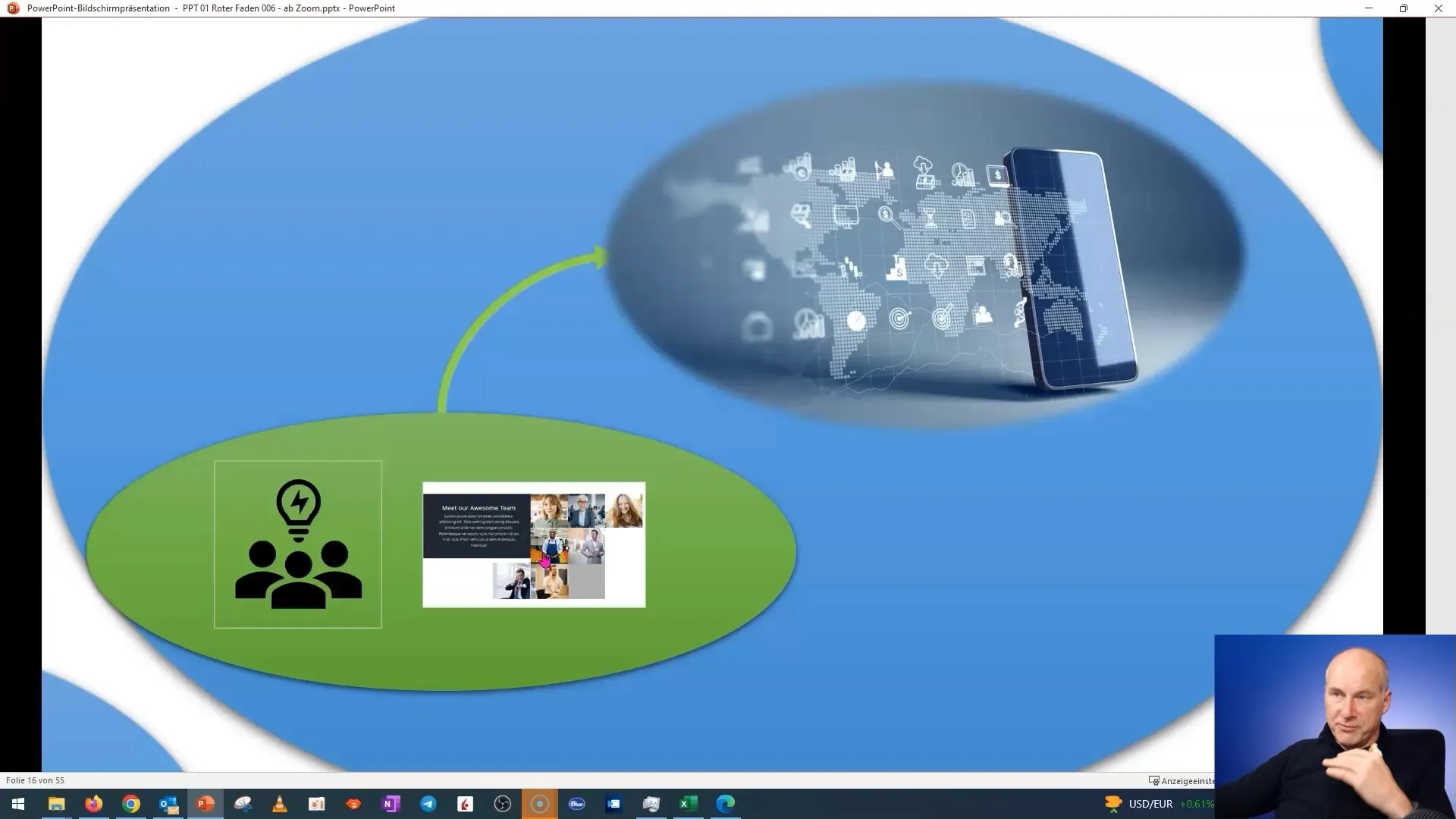
9 veiksmas: užbaigimas ir derinimas
Galiausiai dar kartą viską peržiūriu, kad įsitikinčiau, jog prezentacija yra ir funkcionali, ir vizualiai patraukli. Užtikrinu, kad turinys išliktų aiškus ir glaustas, kartu palikdamas profesionalų įspūdį.
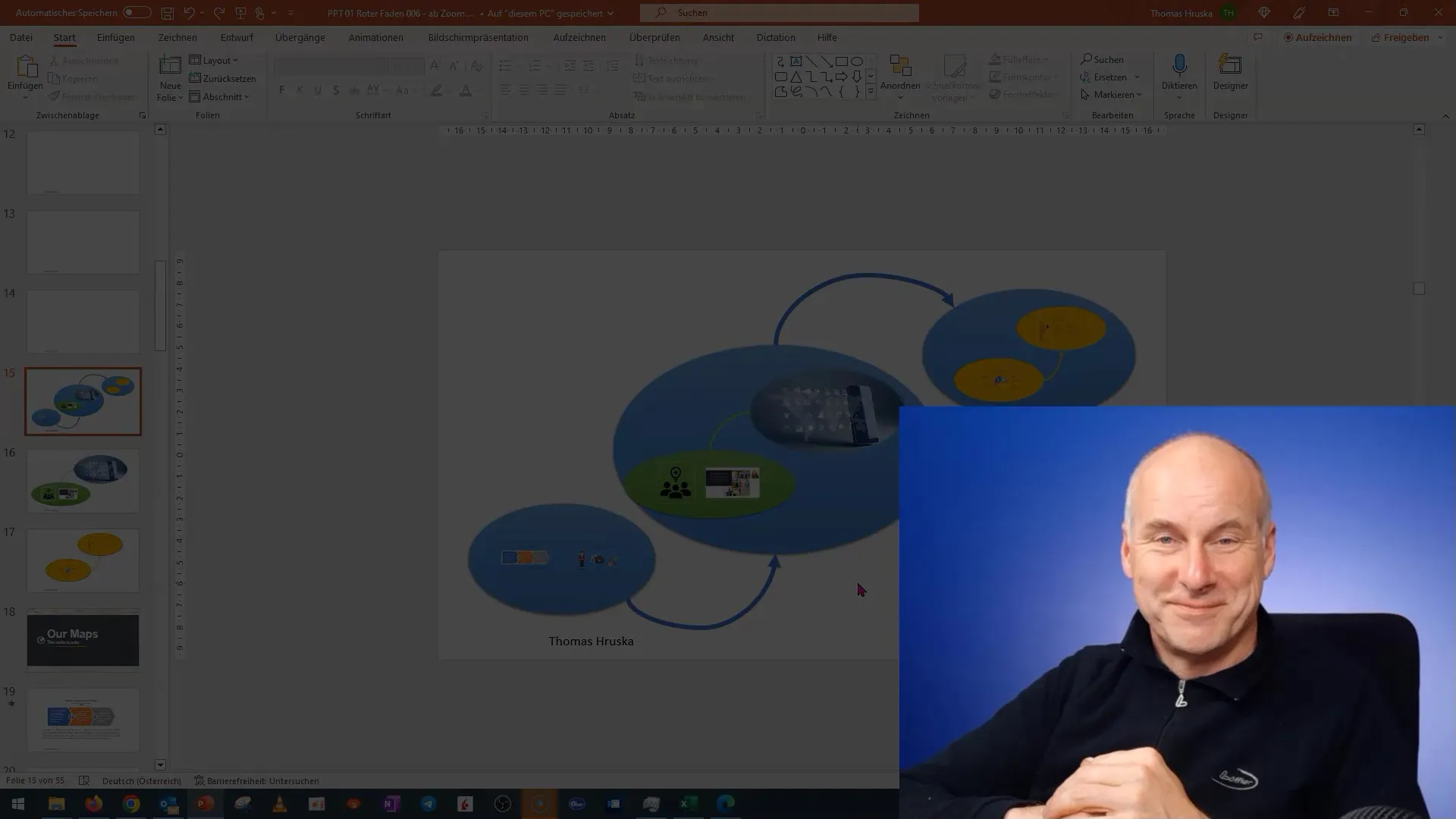
Santrauka
Šiame vadove sužinojote, kaip naudoti "PowerPoint" įterptinį priartinimą, kad prezentacijos būtų įdomios ir interaktyvios. Sužinojote, kaip lengvai nukopijuoti turinį iš ankstesnių skyrių, sukurti pagrindinę skaidrę ir nustatyti įterpto priartinimo funkciją. Pasipraktikavę galėsite kurti patrauklias prezentacijas, kurios priblokš jūsų auditoriją.
Dažniausiai užduodami klausimai
Kaip "PowerPoint" programoje pridėti įterptinį priartinimą?Įterptinį priartinimą pridėsite sukurdami prezentacijos skyriaus priartinimą ir pridėdami atitinkamas skaidres.
Kokie yra įterpto priartinimo privalumai?Įterptas priartinimas leidžia sukurti interaktyvią prezentaciją, kurioje auditorija gali lengvai naršyti tarp temų, o turinio struktūra yra aiškiai atpažįstama.
Ar galiu naudoti įterptinį priartinimą visose "PowerPoint" versijose?Taip, įterptinio priartinimo funkciją galima naudoti dabartinėse "PowerPoint" versijose, tačiau turėtumėte įsitikinti, kad naudojate palaikomą versiją.


